Utilisez la fonction Live Photos de l'iPhone pour rendre vos photos plus vivantes. De nombreuses personnes l'utilisent depuis sa sortie sur l'iPhone 6s en 2015. Par ailleurs, les photos en direct ne sont compatibles qu'avec les iPhones. Ainsi, lorsque vous partagez des photos en direct sur d'autres téléphones, elles deviennent des images statiques.
Avec la sortie d'iOS13, vous pouvez désormais convertir les Live Photos en vidéos. Vous pouvez utiliser vos photos en direct pour créer des plans animés qui préservent le son et l'action sur n'importe quel appareil. Cependant, si vous vous demandez comment convertir une photo en direct en vidéo sur l'iPhone, vous trouverez la réponse dans cet article. C'est parti !
Dans cet article
- Partie 1 : Qu'est-ce que la photo en direct ?
- Partie 2 : Comment enregistrer une photo en direct sous forme de vidéo dans iOS 13/iOS 14/iOS 15
- Partie 3 : Comment convertir une photo en direct en vidéo pour les utilisateurs de la version antérieure d'iOS 13
- Partie 4 : Comment transformer une photo en direct en vidéo avec des raccourcis
- Partie 5 : Meilleure application pour convertir une photo en direct en vidéo
Partie 1 : Qu'est-ce que la photo en direct ?
L'appareil photo de l'iPhone dispose d'une fonction Photos en direct qui vous permet d'ajouter du mouvement à vos photos. Au lieu de capturer une seule image, une photo en direct enregistre une image de trois secondes. Lorsque vous utilisez Live Photos, votre iPhone enregistre ce qui se passe dans les 1,5 secondes qui précèdent et suivent immédiatement le moment où vous appuyez sur le bouton de l'obturateur.
Une photo en direct est prise de la même manière qu'une photo standard. L'utilisation de Live Photos permet même de réaliser des photos spectaculaires en pose longue. De plus, il est possible de modifier et de partager votre photo en direct à partir de l'album photo de l'iPhone.
Partie 2 : Comment enregistrer une photo en direct sous forme de vidéo dans iOS 13/iOS 14/iOS 15
Les photos en direct enregistrent trois secondes d'images, dont une seconde et demie avant et après le déclic de l'appareil photo. Appuyez sur l'image en direct et maintenez-la enfoncée pour voir l'ensemble du processus. On pourrait penser qu'il s'agit d'une vidéo, mais il s'agit d'un format HEIF (High-Efficiency Picture File) ; le fichier choisit dynamiquement une photo comme image principale.
Et que se passe-t-il si vous décidez d'envoyer l'ensemble des images animées à un appareil qui n'est pas un smartphone ? Pour ce faire, vous devez d'abord transformer une photo en direct en vidéo. Avec iOS 13 en 2019, Apple a rendu cette transition encore plus simple en éliminant le besoin de raccourcis ou d'autres applications. Suivez ces instructions pour comprendre comment transformer une photo en direct en vidéo.
Étape 1 : Ouvrez l'application Photos sur votre iPhone. Naviguez jusqu'à la photo en direct que vous souhaitez enregistrer en tant que vidéo. Les photos en direct seront affichées en tant que LIVE.
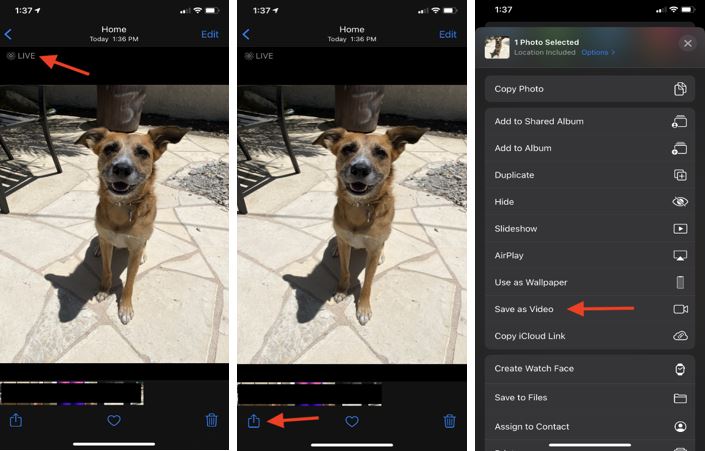
Étape 2 : cliquez sur le bouton Partager dans le coin inférieur gauche de l'écran, faites défiler l'écran jusqu'à ce que vous atteigniez l'option Enregistrer en tant que vidéo et cliquez sur cette option.
Étape 3 : dans l'application Photos, retournez dans la section Récents ou Albums et faites défiler vers le bas jusqu'à la vidéo convertie à partir de photos en direct.
Remarque : il est possible de distribuer la vidéo où vous le souhaitez et de la transformer au format .GIF.
Partie 3 : Comment convertir une photo en direct en vidéo pour les utilisateurs de la version antérieure d'iOS 13
Partager une photo en direct avec des parents et des amis est une tendance populaire. Lorsqu'il s'agit de partager des vidéos de haute qualité, les photos en direct ne sont pas toujours la meilleure option. Lors du partage de photos en direct, le clip est transformé en photo. Mais vous pouvez enregistrer une photo en direct en tant que film sur votre iPhone même si vous avez iOS 13 ou des versions antérieures.
L'idée est de transformer votre photo en direct en une vidéo avec des effets spéciaux. Les effets de boucle et de rebond permettent de transformer les photos en direct en vidéos. Dans l'application Photos, ces fonctions sont intégrées. Deux nouveaux effets vidéo ont été ajoutés aux Live Photos iOS 11. La fonction Boucle permet de lire indéfiniment une photo en direct. Le rebond vous permet de passer d'une version à l'autre d'une photo en direct. Les effets Loop et Bounce peuvent être utilisés pour produire une vidéo continue. Cependant, les vidéos réalisées avec les effets Loop et Bounce n'ont pas de son.
Pour transformer des photos en direct en vidéo, suivez les étapes ci-dessous :
Étape 1 : Lancez l'application Photos. Naviguez jusqu'à la photo en direct que vous souhaitez enregistrer en tant que vidéo.
Remarque : vous saurez qu'il s'agit d'une image en direct si vous voyez en LIVE l'image d'un motif circulaire dans le coin supérieur gauche.
Étape 2 : Balayez vers le haut pour voir les effets Boucle et Rebond. Cliquez sur celui que vous souhaitez appliquer.
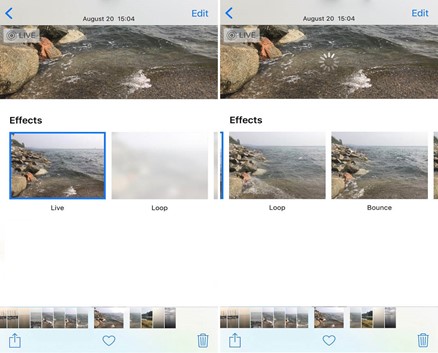
Étape 3 : attendez que l'effet s'applique à votre photo en direct. Une fois appliquée, la vidéo sera enregistrée dans le dossier Animated de votre application Photos. Allez donc dans le dossier Animated pour trouver la vidéo.
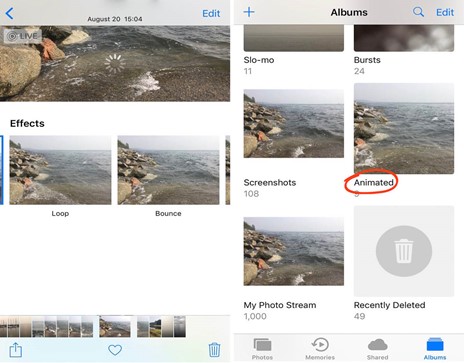
Partie 4 : Comment transformer une photo en direct en vidéo avec des raccourcis
Une photo en direct peut être convertie en vidéo ou en GIF à l'aide de l'application Raccourcis, qui fait partie d'iOS depuis iOS 13. En cas de problème de sécurité, Apple désactive automatiquement les raccourcis téléchargeables à partir de sources tierces.
L'iPhone vous avertit que les fonctions de sécurité du raccourci ne vous permettront pas d'exécuter un raccourci non fiable si vous tentez de le faire. Cependant, vous pouvez activer des raccourcis non fiables pour contourner ce problème. Cependant, l'option Raccourcis non fiables a été supprimée dans iOS 15. Il est conseillé d'expérimenter les raccourcis non-Apple et de voir s'ils fonctionnent sur iOS 15 ou non. Et si vous recevez une alerte, suivez les instructions à l'écran pour créer un raccourci.
Pour convertir une photo en direct en vidéo à l'aide de Raccourcis, suivez la procédure ci-dessous :
Étape 1 : Lancez l'application Réglages sur votre iPhone. Faites défiler vers le bas jusqu'à ce que vous trouviez l'option Raccourcis. Cliquez dessus et cochez la case Autoriser les raccourcis non fiables, puis cliquez sur Autoriser pour l'activer.
Étape 2 : Cliquez ici pour obtenir le raccourci Convertir LivePhotos en vidéo pour votre iPhone. Sélectionnez ensuite Obtenir un raccourci et appuyez sur Ajouter un raccourci non fiable dans l'écran suivant.
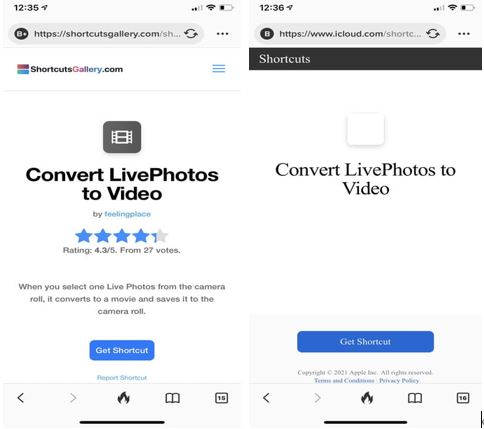
Étape 3 : cliquez sur Mes raccourcis dans l'application Raccourcis. Sélectionnez ensuite l'option Convertir LivePhotos en vidéo. Il vous demandera l'autorisation de voir vos photos. Sélectionnez OK, puis sélectionnez l'album Photos en direct et choisissez la photo en direct que vous souhaitez convertir. Activez le raccourci pour qu'il vous envoie des mises à jour en appuyant sur OK. La photo en direct est automatiquement enregistrée en tant que vidéo dans l'application Photos. Vous recevrez une notification de confirmation.
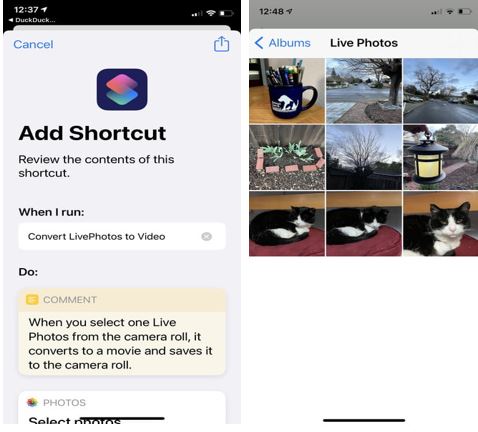
Partie 5 : Meilleure application pour convertir une photo en direct en vidéo
Il est également possible d'utiliser des applications tierces de l'App Store pour convertir les Live Photos en vidéos. Si vous voulez le meilleur convertisseur de vidéo en photo live ou vice versa, l'application Lively - Photos to GIFs disponible sur l'App Store est votre meilleur choix.
L'application Lively propose une méthode simple pour enregistrer vos photos en direct sous forme de contenu vidéo. L'application est entièrement gratuite, mais elle laisse un filigrane Lively dans le coin inférieur droit des GIF enregistrés. Pour supprimer le filigrane de tous les GIF, vous devez effectuer un achat unique de 2,99 $ sur le site web. Toutefois, le filigrane ne sera pas appliqué aux fichiers vidéo.
Pour enregistrer la photo en direct sous forme de vidéo à l'aide de l'application Lively, suivez les instructions ci-dessous :
Étape 1 : Téléchargez et installez l'application Lively depuis votre App Store. Après avoir installé l'application, lancez-la sur votre iPhone.
Étape 2 : accédez à votre rouleau d'appareils photo via l'application Lively et sélectionnez la photo en direct que vous souhaitez convertir en vidéo.
Étape 3 : Après avoir téléchargé la photo en direct dans votre application Lively, sélectionnez Movie strong>dans le menu ci-dessus.
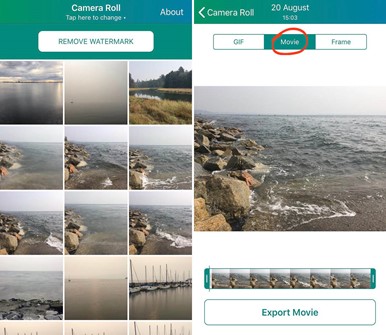
Remarque : avant d'enregistrer la vidéo, vous pouvez apporter quelques modifications mineures pour l'améliorer. La progression de la vidéo est visible au bas de la page. En faisant glisser les barres de début et de fin, vous pouvez ajuster la durée de la vidéo à votre convenance.
Étape 4 : cliquez sur Exporter le film pour exporter la photo modifiée en direct. Une nouvelle fenêtre apparaît en bas ; cliquez sur Enregistrer pour sauvegarder la photo en direct en tant que vidéo.
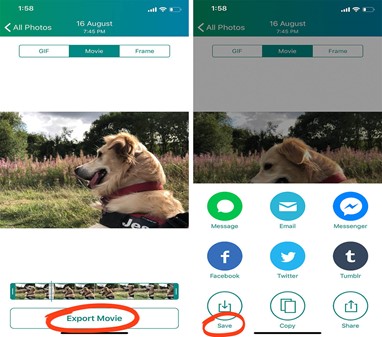
Conclusion
Prendre des photos en direct est amusant jusqu'à ce que vous deviez les partager avec quelqu'un et qu'elles se transforment en images fixes. Cependant, vous pouvez convertir des photos en direct en vidéos sur iPhone en utilisant les méthodes décrites dans cet article. Commencez à partager vos photos en direct avec vos amis et votre famille sans aucun problème. Bonne chance !




